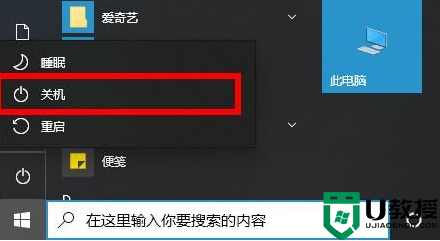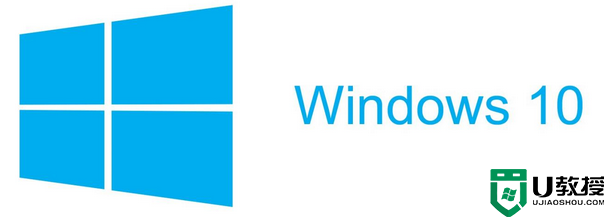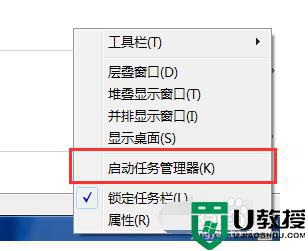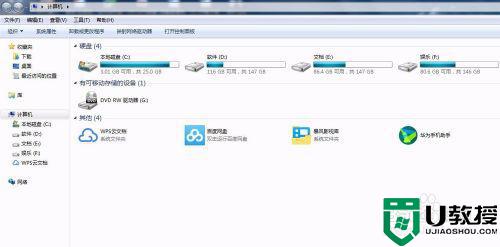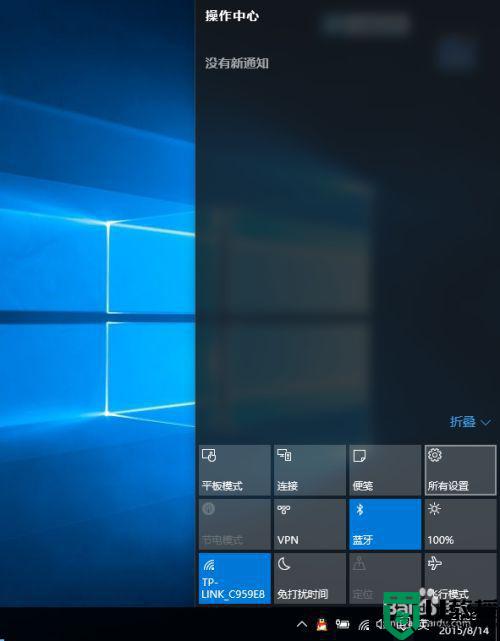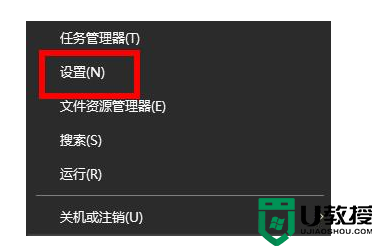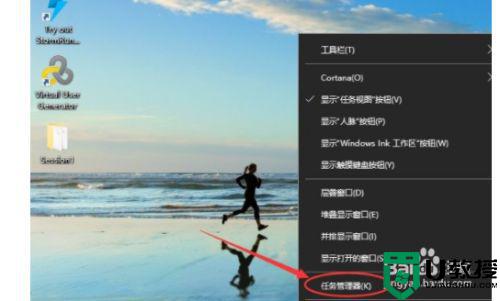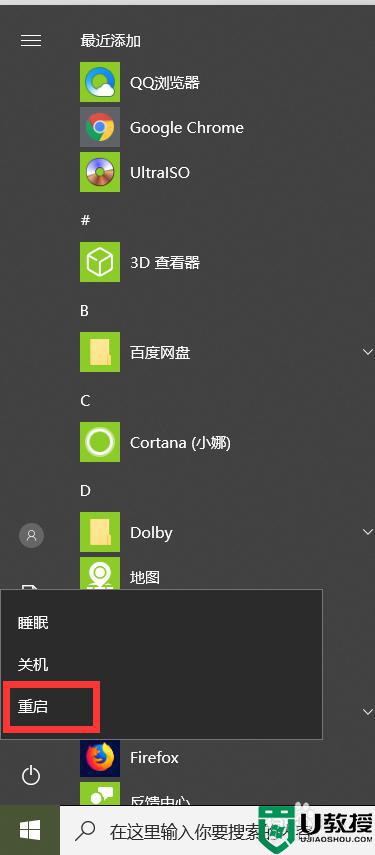游戏卡死win10怎么强制退出 win10强制关闭死机游戏的步骤
时间:2022-06-22作者:huige
当我们在电脑中玩游戏的时候,经常会出现各种问题,比如常见的卡死假死等问题,很多win10系统用户在玩游戏的时候出现卡死死机时,想要强制退出,却不知道要怎么操作,为此,本文给大家讲解一下win10强制关闭死机游戏的步骤给大家参考。
推荐:win10极限精简版64位下载
具体步骤如下:
1、快捷键ctrl+alt+del打开下图界面,点击任务管理器。
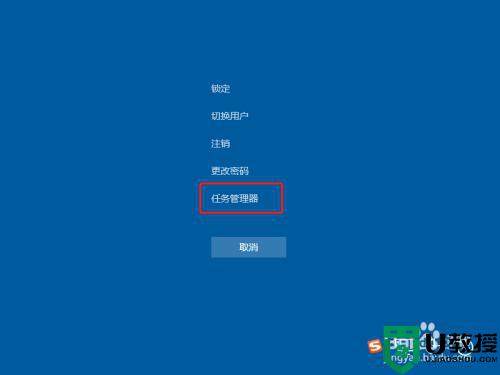
2、在进程页面,选择卡住的游戏,点击右下角的结束任务即可。
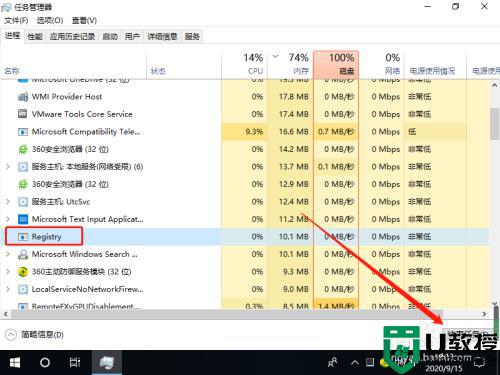
3、alt+tab切换到桌面,右键单击任务栏下的游戏任务,选择关闭窗口。
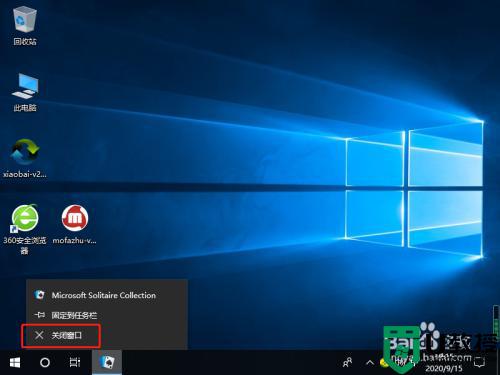
关于游戏卡死win10怎么强制退出就给大家介绍到这里了,有需要的用户们可以学习上面的方法来退出吧,希望帮助到大家。